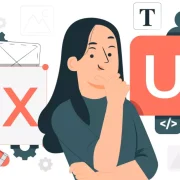Cómo Exportar una Base de Datos en MySQL Workbench
MySQL Workbench es una herramienta esencial para administrar bases de datos MySQL de manera eficiente. Una de las tareas comunes que los administradores de bases de datos realizan es exportar bases de datos para respaldar la información o transferirla a otro entorno. En este artículo, exploraremos paso a paso cómo exportar una base de datos utilizando MySQL Workbench, garantizando que puedas realizar esta tarea de manera efectiva.

Paso 1: Conexión a la Base de Datos
Antes de exportar una base de datos, debemos asegurarnos de estar conectados a la base de datos que queremos exportar. Abre MySQL Workbench y realiza la conexión correspondiente. Si aún no tienes una conexión configurada, puedes hacerlo desde la pestaña “Database” en la sección “Manage Connections”.
Seleccionar la Base de Datos
Una vez conectados, selecciona la base de datos específica que deseas exportar. Esto se puede hacer haciendo clic en la base de datos en la pestaña “SCHEMAS” en el panel izquierdo de MySQL Workbench.
Paso 2: Acceder a la Funcionalidad de Exportación
Después de seleccionar la base de datos, el siguiente paso es acceder a la función de exportación. Para hacer esto, ve a la barra de menú superior y selecciona la opción “Server” y luego “Data Export”. Aquí encontrarás varias opciones y configuraciones para personalizar tu exportación.
Configuración de Opciones de Exportación
En la sección de opciones de exportación, puedes elegir entre exportar la estructura de la base de datos, los datos o ambos. Además, puedes especificar el formato del archivo de salida, como SQL, JSON o CSV. Asegúrate de revisar estas opciones según tus necesidades antes de proceder.
Paso 3: Personalización de la Exportación
La personalización es clave al exportar una base de datos. MySQL Workbench te permite filtrar qué tablas deseas exportar, establecer criterios de exportación y más. Esto es especialmente útil cuando solo necesitas una parte específica de la base de datos en lugar de toda la información.
Exportación Incremental
Si estás respaldando tu base de datos regularmente, es posible que desees realizar una exportación incremental. Esta opción te permite exportar solo las actualizaciones desde la última exportación, lo que ahorra tiempo y espacio de almacenamiento.
Preguntas Frecuentes (FAQs)
¿Puedo exportar una base de datos sin conexión?
Sí, MySQL Workbench te permite exportar la estructura y los datos de una base de datos incluso si no estás conectado al servidor en ese momento. Solo necesitas tener acceso a la base de datos y configurar las opciones de exportación según tus requisitos.
¿Cuál es la diferencia entre exportar la estructura y los datos?
Exportar la estructura de la base de datos implica guardar la definición de las tablas, índices y procedimientos almacenados. Por otro lado, exportar datos implica guardar la información contenida en esas tablas. En muchos casos, es recomendable hacer ambas exportaciones para tener un respaldo completo.
¿Puedo programar exportaciones automáticas en MySQL Workbench?
Sí, puedes programar exportaciones automáticas utilizando la funcionalidad de programación de tareas en MySQL Workbench. Esto es útil para realizar respaldos regulares sin intervención manual.
Conclusión
En este artículo, hemos explorado el proceso de exportación de una base de datos utilizando MySQL Workbench. Desde la conexión a la base de datos hasta la personalización de las opciones de exportación, ahora tienes los conocimientos necesarios para realizar esta tarea crucial de manera efectiva. Recuerda la importancia de respaldar tus bases de datos regularmente para garantizar la seguridad y la integridad de tu información. ¡Adelante, exporta con confianza!